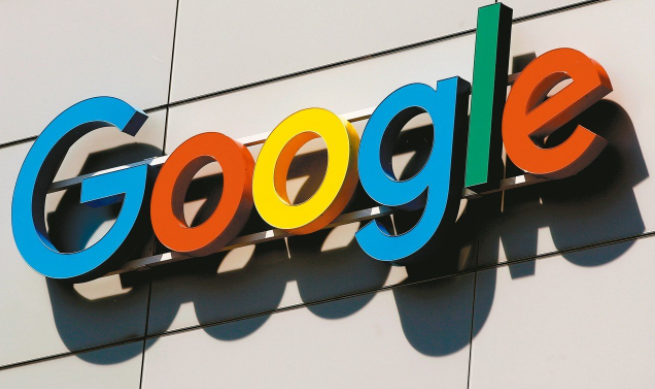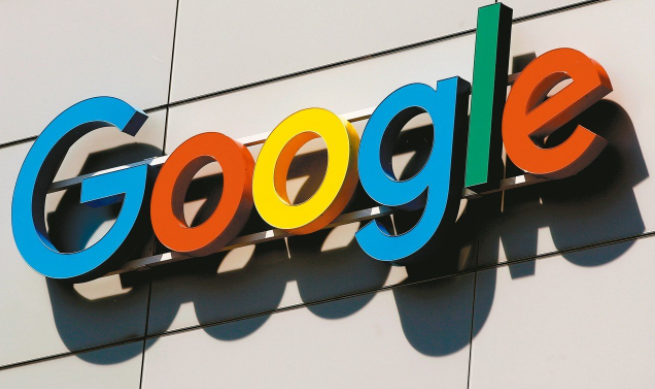
在当今数字化时代,网页的加载速度对于用户体验和搜索引擎排名至关重要。其中,CSS 文件作为网页样式的重要组成部分,其加载顺序的优化能够显著提升网页性能。本文将详细介绍如何借助 Chrome 浏览器来优化网页中 CSS 文件的加载顺序,帮助开发者打造更高效的网页。
一、了解 CSS 文件加载原理
CSS 文件通常在 HTML 文档的头部或底部被引用,当浏览器解析 HTML 文档时,会按照从上到下的顺序加载外部 CSS 文件。如果 CSS 文件位于头部,浏览器会等待 CSS 文件加载完成后再渲染页面,这可能导致页面呈现延迟,尤其是当 CSS 文件较大或网络状况不佳时。而将 CSS 文件放在底部,虽然可以减少页面的初始渲染时间,但可能会出现样式短暂闪烁的问题,即无样式内容的短暂显示。
二、使用 Chrome 浏览器开发者工具分析 CSS 加载
1. 打开开发者工具:在 Chrome 浏览器中,按下“F12”键或右键点击页面选择“检查”,即可打开开发者工具面板。
2. 进入“Network”选项卡:这里会显示页面加载过程中的所有网络请求信息,包括 CSS 文件的加载情况。
3. 刷新页面:点击开发者工具中的“刷新”按钮,重新加载页面,此时 Network 选项卡中会记录下所有资源的加载时间和顺序。
4. 筛选 CSS 文件:在 Network 选项卡的资源列表中,可以通过类型筛选器选择“CSS”类型,这样就能只显示 CSS 文件的加载信息。观察每个 CSS 文件的加载时间、大小以及开始和完成时间等关键指标,从而确定哪些 CSS 文件加载较慢,需要优化。
三、优化 CSS 文件加载顺序的方法
1. 关键 CSS 内联:对于那些对页面初始渲染至关重要的关键 CSS 样式,可以将其直接写在 HTML 标签的“style”属性中,或者使用内联样式标签 `` 放置在 HTML 文档的头部。这样,浏览器在解析 HTML 时无需额外等待外部 CSS 文件的加载,就能立即应用这些关键样式,实现快速渲染。例如,页面的基本布局样式、字体设置等可以作为关键 CSS 进行内联处理。
2. 延迟加载非关键 CSS:对于一些仅在特定页面交互或滚动后才需要的非关键 CSS 文件,可以使用 JavaScript 来实现延迟加载。通过监听页面的滚动事件或其他用户交互事件,当检测到需要显示相关元素时,再动态地创建 link 标签并设置其 `href` 属性为对应的 CSS 文件路径,然后将其插入到文档的 head 或 body 中。这样可以确保非关键 CSS 文件只在真正需要时才被加载,减少初始页面加载时间。
3. 合并与压缩 CSS 文件:将多个小的 CSS 文件合并为一个较大的文件,可以减少浏览器发起的网络请求数量,从而提高加载效率。同时,使用 CSS 压缩工具去除文件中的空格、注释和不必要的字符,进一步减小文件体积。不过要注意,合并后的文件可能会变得难以维护,因此在开发阶段应谨慎操作,并做好版本控制。
四、验证优化效果
在完成 CSS 文件加载顺序的优化后,再次使用 Chrome 浏览器开发者工具的 Network 选项卡进行分析对比。观察页面的加载时间、首次内容绘制(FCP)时间、DOM 构建完成时间等关键性能指标是否有所改善。同时,检查页面在不同设备和网络环境下的加载情况,确保优化后的网页在各种条件下都能保持良好的性能表现。
通过以上步骤,利用 Chrome 浏览器的强大功能,我们能够有效地分析和优化网页中 CSS 文件的加载顺序,从而提升网页的整体性能和用户体验。在实际应用中,开发者应根据网页的具体情况和需求,灵活运用这些方法,不断优化和完善网页的加载性能。
希望本文能帮助你掌握通过 Chrome 浏览器优化 CSS 文件加载顺序的技巧,让你的网页在激烈的网络竞争中脱颖而出,为用户提供更加流畅、快速的浏览体验。